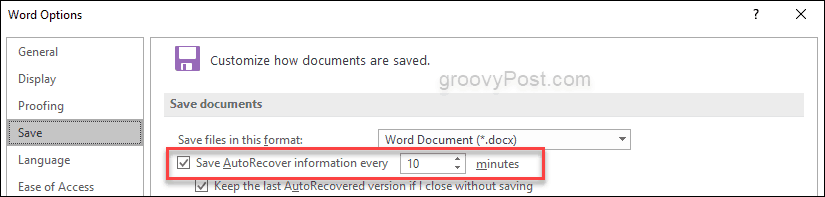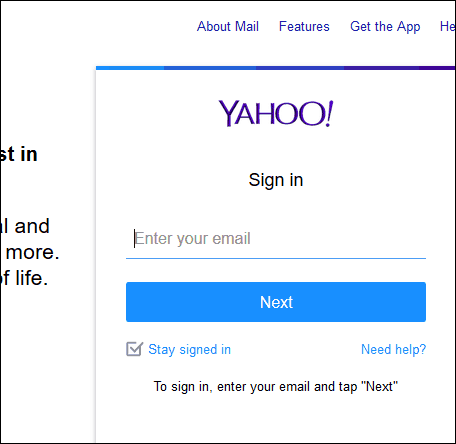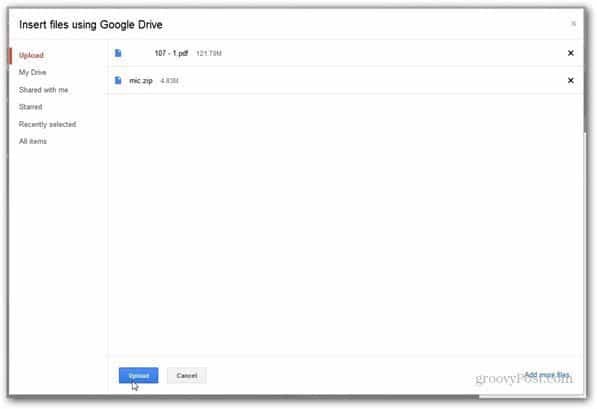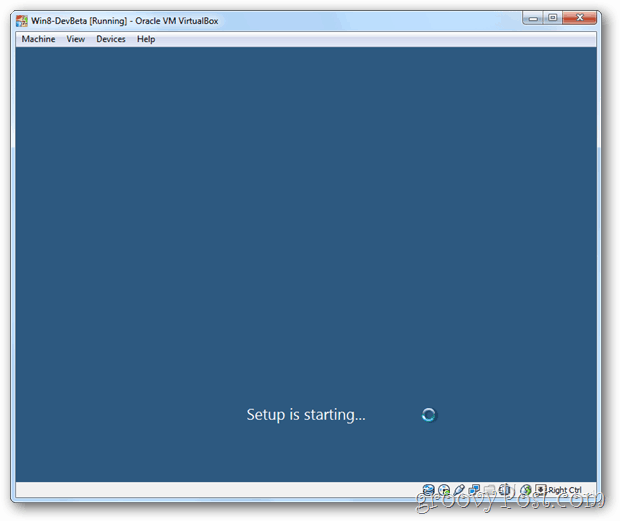Jak obnovit soubory Microsoft Office Excel, Word nebo Powerpoint
Microsoft Office Microsoft Word Záloha Microsoft Excel / / March 19, 2020
Poslední aktualizace dne

Ztráta práce může být mizerná. AutoRecover pro Microsoft Office je úžasná funkce, která vám umožní obnovit soubory Word, Excel a Powerpoint. Podívejme se, jak to funguje!
Frustrace ze ztráty práce při pádu počítače je možná jedním z nejnepříjemnějších pocitů, s nimiž se profesionál může zasáhnout. Naštěstí technologie pokročila způsobem, který snížil šanci na ztrátu práce. Například Microsoft Word, Excel a Powerpoint vám umožňují obojí opravte své dokumenty a tabulky a také automaticky zálohovat neuložené dokumenty. Podívejme se na funkci a také na to, kde najdete svoji ztracenou práci po havárii!
Obnovení dokumentů aplikace Word
Microsoft Word je jedním z nejpoužívanějších programů v rámci Office. Takže ať už jste profesionál, který potřebuje svou práci zpět, nebo student, který se zoufale snaží zotavit jejich 10stránkový papír, je mnohem snazší obnovit soubory pomocí posledních několika verzí sady Microsoft Office 2016.
Otevřete Word, přejděte na Soubor> Otevřít a klikněte na ikonu Obnovení neuložených dokumentů knoflík.
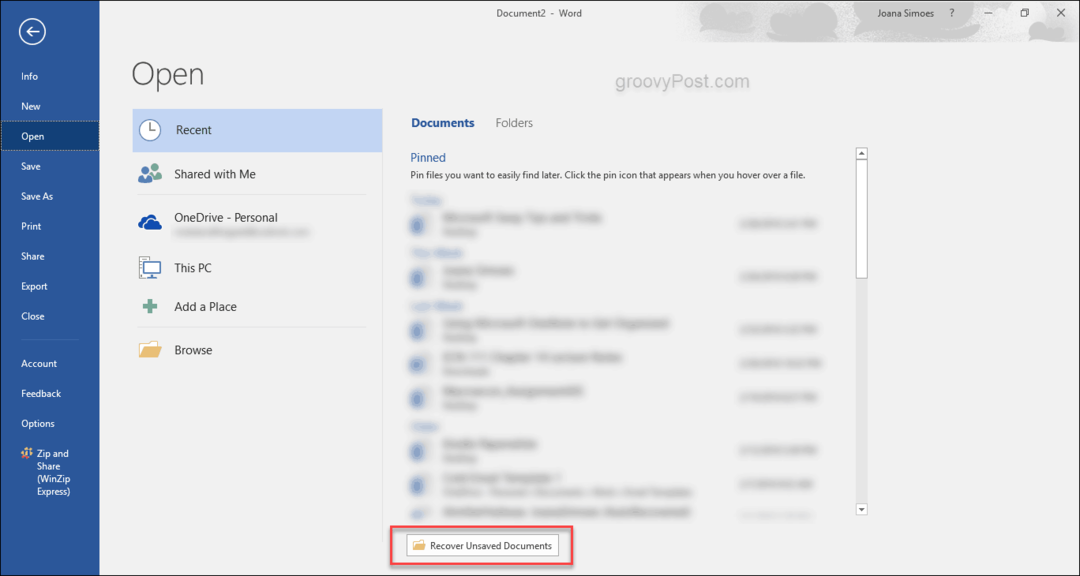
Dokument by měl být ve složce připraven k otevření. S novějšími verzemi aplikace Word se obvykle po restartu po havárii aplikace Office zeptá, zda chcete otevřít neuložené dokumenty.
Obnovení sešitů aplikace Excel a prezentací PowerPoint
Skvělá věc na současné verzi sady Microsoft Office je, že možnosti jsou velmi podobné s nepatrným rozdíly u určitých funkcí a aspektů, ale obnovení dokumentu je stejný proces bez ohledu na to, jaký program máte použití. Takže ať už jste v aplikaci Word, Excel nebo PowerPoint, kroky jsou stejné, názvy dokumentů se liší. V Excelu je to sešit a v PowerPoint je to prezentace.
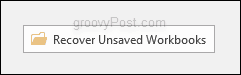
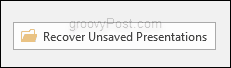
Automatické obnovení
Přestože je ve výchozím nastavení povoleno, doporučuji všem potvrdit, že je povoleno automatické obnovení a vytvářet zálohy, takže vy nemusíte podnikat žádná extrémní opatření k obnovení vašich neuložených souborů v případě selhání počítače nebo neočekávaného restart. K tomu jděte na Soubor> Možnosti> Uložit a ujistěte se, že jste zaškrtli políčko vedle toho, kde je uvedeno Uložte informace automatického obnovení každých 10 minut. Výchozí nastavení je 10 minut, můžete však toto změnit na cokoli, co osobně preferujete. Pro mě je 5 minut dost dobrý na to, abych zajistil, že moje soubory tam budou po havárii.